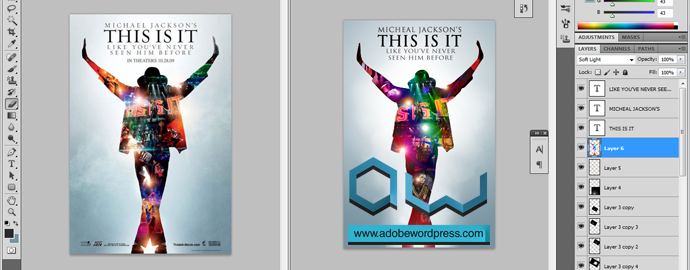
İlk olarak posterimizin boyutlarında bir sayfa açıyoruz ( 600 x 900 px ), ben rehber olması açısından orjinal posteri çalışma alanı ekledim ki renk seçimlerinde kolaylık sağlasın.
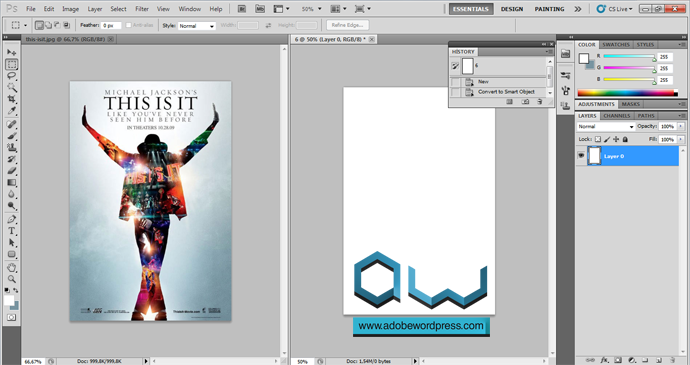
Bu adımda ise arkaplan rengimizi belirleyeceğiz. Bunun için yeni bir layer açıp, Gradient Tool yardımı ile orjinal afişin üzerindeki mavi( #7f9ba7 ) tonu seçerek beyaz birleşimiyle radiel özellikli bir arkaplan tanımlıyoruz.
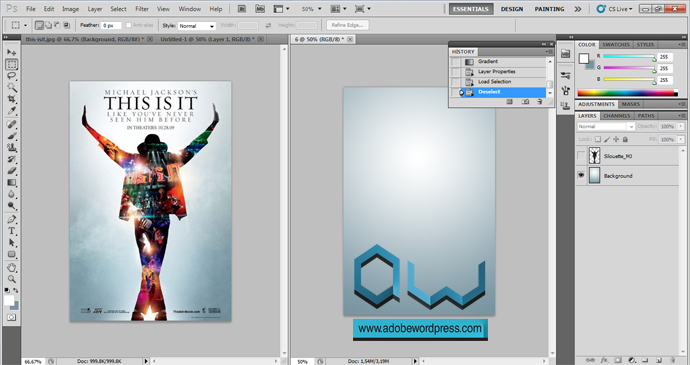
Şimdiki adımda Total-Photoshop tarafından hazırlanan vektörel çalışmayı kullanarak büyük bir zahmetten kendimizi kurtarmış oluyoruz :)
Vektörü buradan indirebilirsiniz.
Görseli çalışmamıza ekliyoruz ve boyutlarını orjinaline göre ayarlıyoruz,bundan sonra vektörün olduğu layer üzerinde sağ tuşa basıp Rasterize Layer diyor ve bu adımı tamamlıyoruz.
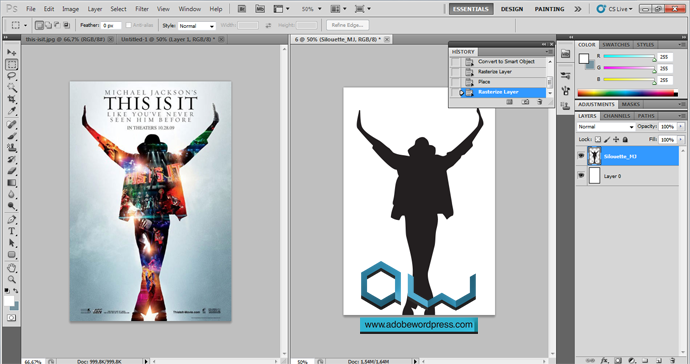
Sonraki adımda ise çalışmamızın en önemli noktalarından biri olan maskeleme kısmını hazırlamaya başlıyoruz.İlk olarak arkaplan layerımızı seçili hale getirip layer penceresinden mask sekmesine tıklıyoruz.
Şimdi ise görselin arka tarafındaki bulut efektini oluşturacağız. Bunun için uygun fırçayı seçip ayak kısmından yukarıda doğru şekillenen bir görsel hazırlıyoruz, tabi bunu yaparken layerımızdaki mask üzerinde yapıyoruz.
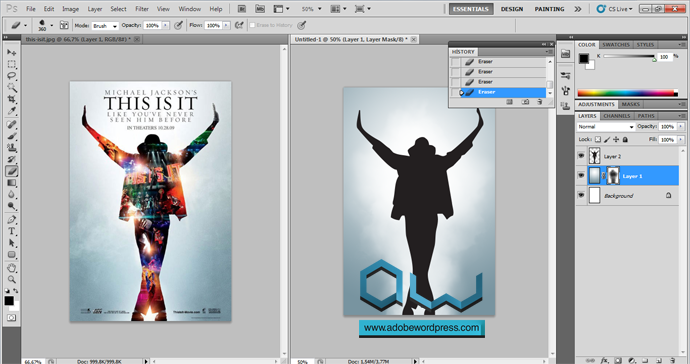
Afişi güzel gösteren kısma geliyoruz ve internet üzerinden afiş üzerinde kullanılabilecek resimleri seçmeye başlıyoruz. Burada orjinal afişteki resimleri bire bir bulmanızın zor olduğunu söylerek yakın tonlardaki görselleri seçmenizi önerebilirim. Görselleri belirledikten sonra hepsini çalışma alanımıza aktarıyor ve gözükmesini istediğimiz bölgelere yerleştiriyoruz.
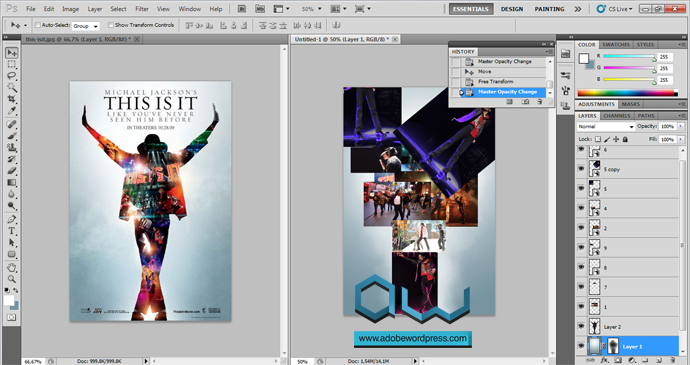
Daha sonrasında en can alıcı noktaya geçiyoruz. Bu kısım biraz karışık gibi gelebilir fakat yaptıktan sonrada bi o kadar kolay olduğunu anlayacaksınız. Görsellerin gözükme özelliğini kapatıyoruz ve vektörümüzün olduğu layer üzerinde CTRL tuşu ile basıp seçim alanı oluşturduktan sonra belirlediğimiz görselin olduğu layerı seçip mask simgesine basıyoruz
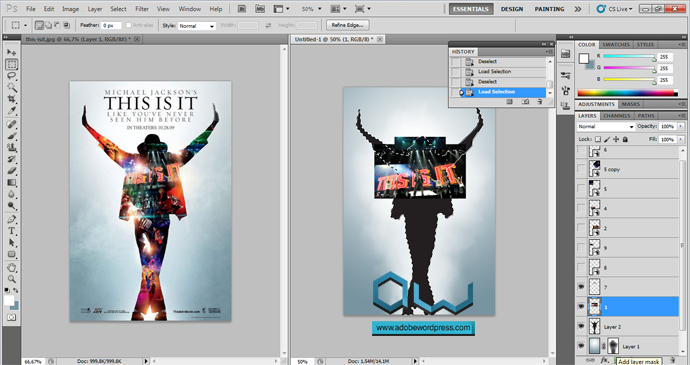
ve sonuç;
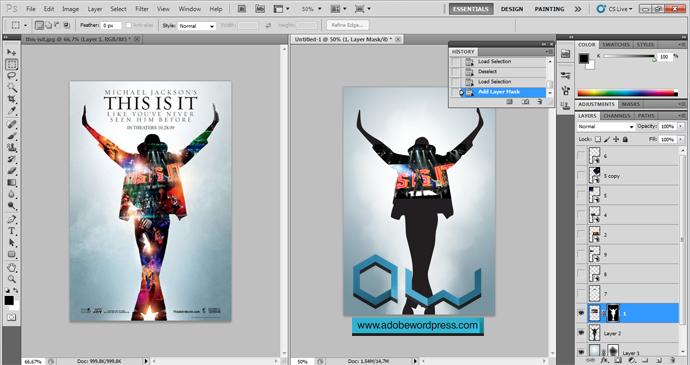
Ve diğer görsellerimiz için de bu uygulamayı uyguluyoruz. Daha sonrasında yumuşak bir fırçayla her maskelediğimiz layerımızın birleşim noktalarını boyuyor ve resimler arasındaki keskin geçişi ortadan kaldırmış oluyoruz.
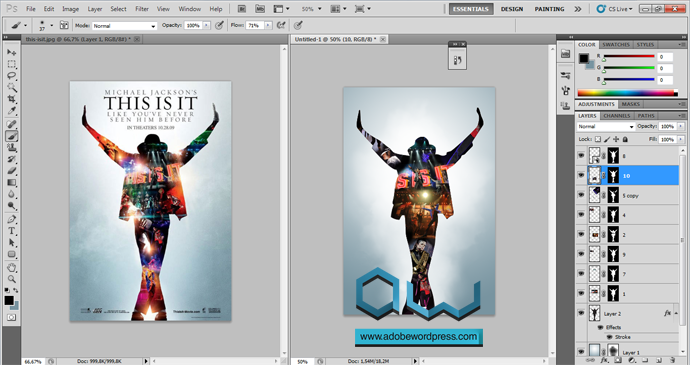
Şimdi vektörümüzün olduğu layer üzerinde sağ tuşa basıp Blending Options kısmına giriyor ve Stroke sekmesinden 1px kalınlığında beyaz bir çizgi ayarlıyoruz.
Daha sonra yeni bir layer açıp içini siyaha boyuyoruz, bunu orjinal afişte gördüğünüz ışık efektlerini eklemek için uyguluyoruz. Siyah layerımız üzerinde Filter > Render > Lens Flare sekmesine geçiyoruz ve aşağıdaki gibi ışıklarımızı ekliyoruz.
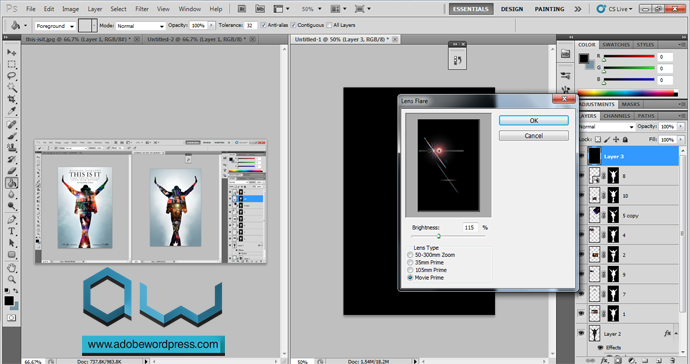
Daha sonra ışık efektimizin olduğu Layerın modunu Lighter Color olarak ayarlıyor ve parlamaların olacağı bölgeleri beliyoruz, bu adımı tekrarlamak için ışık efektimizin olduğu layer üzerinde sağ tuşa basıp Duplicate Layer diyerek çoğaltıyor ve poster üzerinde gerekli yerlerde parlama efektiniz sağlamış oluyoruz.
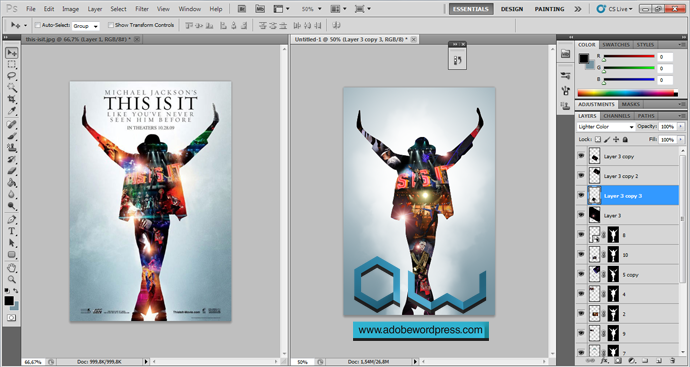
Daha sonra parlama bölgelerindeki ışık rengini değiştirmek için yeni bir layer açıyor ve yumuşak bir brush ve uygun renk ile parlama bölgeleri üzerine sarı noktalar koyuyoruz
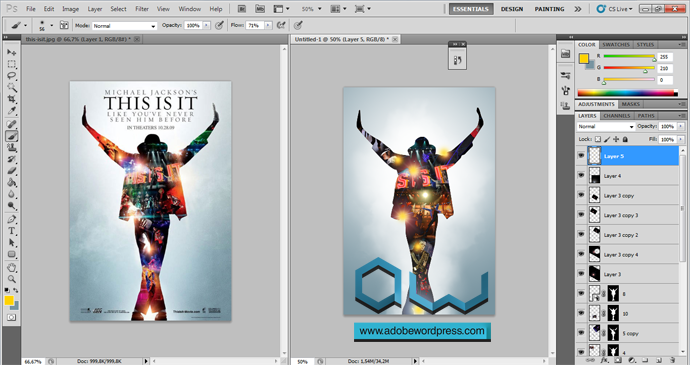
Bu layerın modunu Overlay olarak değiştiriyor ve Opacity değerini %65 olarak ayarlıyoruz.
Daha sonrasında Trajan Pro fontunu kullanarak gerekli metinleri yazıyoruz
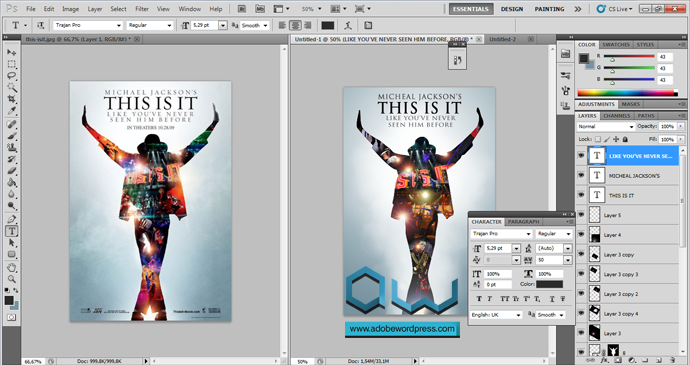
Şimdi yeni bir layer açıyoruz. Tabi bu layerı font layerlarının alt kısmında oluşturuyoruz. Bu layerda görselin arkaplanındaki renk geçişinin ayarlamasını yapacağız. Bunun için yeni açtığımız layer seçiliyken vektörümüzün olduğu layerın üzerine CTRL tuşu ile basıyor ve seçili hale geldikten sonra Linear Gradient Tool ile aşağıdaki gibi bi renk alanı oluşturuyor.
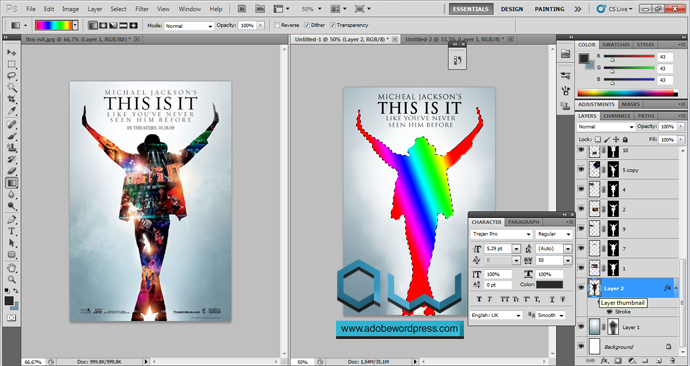
ve Layer Modunu Soft Light olarak değiştiyoruz. Daha sonrasında silgi aracımızı alıp yumuşak bir fırçayla geçişlerde gerekli temizleme işlemlerini yapıyoruz.
ve sonuç ;
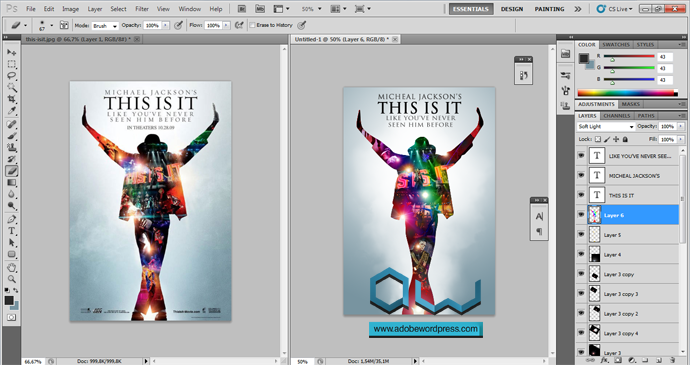
Bu arada izlemeyi düşünen arkadaşlar için film hakkında kısa bir bilgi vermek istedim ; 26 Haziran’da hayatını kaybeden Jackson’ın ölmeden önce hazırlıklarını sürdürdüğü, bu yaz Londra’da O2 Arena’da başlaması planlanmış ve tüm biletleri de satılmış olan This Is It adlı konserler serisinin olağanüstü prova ve kamera arkası görüntülerini içeren bir film.
Film, Nisan-Haziran 2009 döneminde çekilen görüntülerden, Michael Jackson’ın yakınlarının tam desteği ile yapılıyor. Yüz saati aşkın kamera arkası çekimlerinden, Jackson’ın birçok şarkısının, hazırlanmakta olduğu şovu için prova ederkenki görüntüleri filmde yer alıyor. Film izleyicilerine Jackson’ı daha önce hiç görmedikleri bir şekilde görebilme ayrıcalığını sunuyor.
kaynak : AdobeWordpress




